
Windows 11 ha Requisiti rigorosi del sistema , ma ci sono modi intorno a loro. Ad esempio, richiede almeno un Intel di 8a generazione Intel, AMD Zen 2 o Qualcomm 7 o 8 Series CPU, ma è possibile installare Windows 11 su PC con le CPU precedenti.
Dovresti aggiornare un PC non supportato?
Innanzitutto, siamo chiari: se sei sulla recinzione, ti consigliamo di aggiornare un PC non supportato a Windows 11. Windows 10 sarà ufficialmente supportato da aggiornamenti di sicurezza fino al 20 ottobre .
Windows 11 non ha caratteristiche enormi che lo rendono un mutamento , e Microsoft avverte che PC non supportato possono sperimentare bug. In effetti, Microsoft avverte che alla fine potrebbe interrompere la fornitura di aggiornamenti di sicurezza per PC non supportato che eseguono Windows 11.
Tuttavia, se sei interessato a eseguire Windows 11 su hardware non supportato, ti aiuteremo.
Qualunque cosa tu faccia, ti consigliamo Backup dei tuoi dati importanti primo. È sempre importante avere un backup, specialmente quando si aggiorna a un nuovo sistema operativo, e soprattutto quando il nuovo sistema operativo non è ufficialmente supportato sul tuo hardware.
Consiglio: In alcune situazioni, è possibile rendere ufficialmente supportata il PC con un cambiamento di configurazione o due.
IMPARENTATO: Come forzare immediatamente l'aggiornamento e l'aggiornamento di Windows 11
Come vedere perché il tuo PC non è supportato
Puoi Controlla se Windows 11 supporta il tuo PC Download e in esecuzione App per il controllo della salute del PC di Microsoft .
Se il tuo PC è supportato, Aggiornamento a Windows 11 è facile. Puoi farlo in pochi clic.
Se Windows 11 non supporta ufficialmente il PC, il controllo sanitario PC dirà "non soddisfa attualmente i requisiti di sistema di Windows 11" e ti darà perché. Se lo strumento riporta il PC non è supportato, il processo necessario per seguire dipenderà dal problema che riporta. Potrebbe essere necessario modificare un'impostazione nel tuo PC Firmware UEFI (il moderno sostituto per il BIOS) Per rendere supportato il PC, o il processo potrebbe essere più coinvolto.
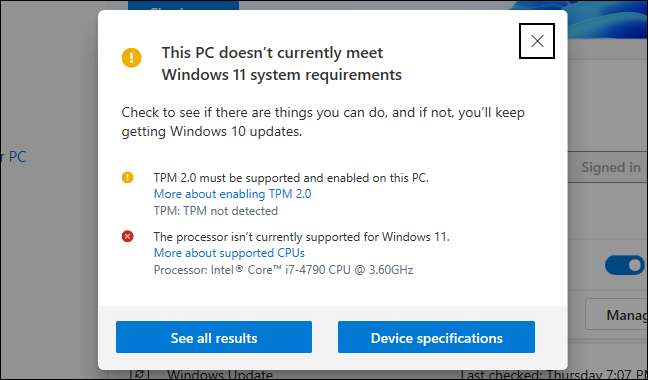
Come abilitare TPM 2.0
Windows 11 richiede ufficialmente TPM 2.0 . (Tuttavia, c'è un Un modo semplice per installare Windows 11 se il PC ha solo TPM 1.2 , che copriremo di seguito).
Se lo strumento riporta che il computer non ha TPM, c'è un'opportunità che il tuo PC ha TPM, ma potrebbe essere disabilitato per impostazione predefinita.
Per Controllare e abilitare TPM 2.0 , è necessario inserire le impostazioni del firmware UEFI del computer (la moderna sostituzione del BIOS). Cerca un'opzione nominata qualcosa come "TPM", "Intel PTT," "AMD PSP FTPM," o "Dispositivo di sicurezza". È possibile trovarlo nel menu Impostazioni UEFI principale o in un menu denominato qualcosa come "Advanced", "Computing avanzato" o "Sicurezza".
Per ulteriori informazioni, esegui la ricerca online per il nome del modello del computer e "Abilita TPM", o esaminare la sua documentazione ufficiale. (Se hai creato il tuo PC, cerca invece il nome del modello della scheda madre della scheda madre).
Potrebbe anche essere necessario installare un aggiornamento UEFI per il tuo computer o la sua scheda madre. I produttori sono stati Rolling Out Aggiornamenti che abilita TPM 2.0 per impostazione predefinita o aggiungi supporto per questo. Potrebbe anche essere possibile aggiornare da TPM 1.2 a TPM 2.0 con un aggiornamento del firmware su alcuni PC; Dipende dal tuo produttore di hardware e sistema. Verificare con il produttore del computer (o della scheda madre) per ulteriori informazioni sugli aggiornamenti per Windows 11.
Dopo aver abilitato TPM, eseguire nuovamente lo strumento di controllo della salute del PC. Dovresti essere in grado di aggiornare normalmente se questo è stato il tuo unico problema.

Come abilitare il boot sicuro
Se il PC Health Check segnala il tuo computer non utilizzare Avvio sicuro , dovresti anche guardare nelle impostazioni del firmware UEFI per un'opzione "Sicuro Boot" e abilitarlo, se possibile.
Potresti aver disabilitato l'avvio sicuro per installare Linux o potrebbe essere disabilitato sulla scheda madre. Le moderne distribuzioni Linux come Ubuntu e Fedora lavorano su PC con avvio sicuro abilitato, quindi non devi necessariamente disabilitare questa funzione di sicurezza per installare Linux.
Se sei in grado di abilitare il boot sicuro, eseguire nuovamente lo strumento di controllo della salute del PC. Ora puoi aggiornare normalmente, supponendo che Boot sicuro sia stato l'unico problema.

Come fissare nessun UEFI (MBR anziché GPT)
Windows 11 richiede UEFI. Alcuni computer più anziani offrono entrambe le modalità: firmware UEFI o un tradizionale BIOS legacy. Se attualmente si utilizza una configurazione del partizionamento MBR "tradizionale", ma il PC offre la UEFI come opzione, dovrai passare a Una tabella di partizione GPT usare la UEFI.
Ci sono diversi modi per farlo. Strumento MBR2GPT di Microsoft Potrebbe consentirti di convertire un disco da MBR in formato GPT. Microsoft avverte che è necessario farlo solo se conosci il tuo PC supporta UEFI e che potrebbe essere necessario modificare le impostazioni nel firmware del tuo PC per fargli avviare in modalità UEFI piuttosto che in seguito la modalità BIOS legacy.
Se questo è il tuo unico problema, un modo più semplice sarebbe quello di eseguire un'installazione pulita. Innanzitutto, assicurati di eseguire il backup dei file (ti consigliamo di eseguire il backup dei file prima di aggiornarti comunque.) Quindi, utilizzare Strumento di creazione dei media di Microsoft Per creare supporti di installazione di Windows 11 avviabili su un'unità USB o DVD. Ora, utilizzare il supporto di installazione per eseguire un'installazione pulita di Windows 11, pulire il tuo drive, potrebbe essere necessario inserire prima il firmware del computer in modalità UEFI. Windows 11 cancellerà il tuo sistema Windows 10 e configurarà il tuo drive in modalità GPT.
Hack del registro per le CPU non supportate e / o solo TPM 1.2
Se il tuo unico problema è che il tuo computer ha una CPU non supportata e / o che ha solo TPM 1.2 invece di TPM 2.0, questo è il problema più semplice per aggirare.
Se scegli così, puoi aggirare questa restrizione con un semplice Registro di sistema di Windows modificare. Rendere questa modifica causerà l'ignorare Windows 11 di ignorare il controllo della versione CPU e installare anche se è presente solo TPM 1.2. Tuttavia, questo non eliminerà altri controlli, ad esempio, se il computer non dispone di un TPM, questa modifica del registro non ti consente di aggiornare.
Avvertimento: Il registro di Windows è complesso e dovresti stare attento a ciò che aggiungi, modifichi o eliminando in esso. Potresti causare problemi con l'installazione di Windows. Se non sei a tuo agio a modificare il registro, potresti voler evitare l'aggiornamento. Tuttavia, finché segui il nostro consiglio qui, non dovresti avere problemi.
Per iniziare, apri l'editor del registro. È possibile premere Windows + R, digitare "Regedit" e premere Invio o digitare "Registro di sistema" nella casella di ricerca del menu Start e fare clic su "Registry Editor".
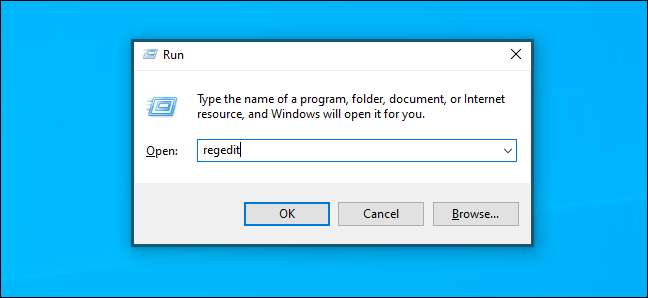
Digitare il seguente indirizzo nella barra degli indirizzi nella finestra Editor del Registro di sistema (o accedere ad esso nel riquadro di sinistra):
HKEY_LOCAL_MACHINE \ SYSTEM \ SETUP \ MOSECUP

Fare clic con il tasto destro nel riquadro destro, selezionare NUOVO & GT; Valore DWORD (32-Bit) e inserire il testo seguente come nome:
AllowUpGradeswithunsupportedTPMorCPU

Fare doppio clic sul valore "AllowUPGradeswithunsupportedTPMorCPU" qui, impostalo su "1" e fare clic su "OK".
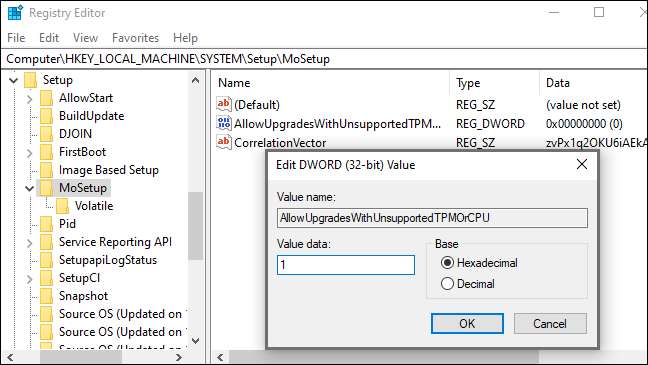
Vuoi saltare il processo di modifica del registro? Scarica il nostro Abilita aggiornamenti non supportati del registro Hack Per eseguire il cambiamento in pochi clic.
Questo file ZIP scaricabile contiene due Reg file. : Uno che abilita gli aggiornamenti sui PC non supportati (abilitare aggiornamenti non supportati.Reg) e uno che ritorna la modifica (annulla Abilita aggiornamenti non supportati.Reg). Fai doppio clic sul file "Abilita Aggiornamenti Aggiornamenti non supportati.reg" e accetta di aggiungere le informazioni al registro. Se si desidera annullare la modifica, fare doppio clic sul file di annulla.
Questi file funzionano allo stesso modo del suddetto Hack Registry-ha appena impostato il valore "AllowUPGradeswithunsupportedTPMorCPU" a "1" (per consentire aggiornamenti non supportati) o "0" (per tornare all'impostazione predefinita).
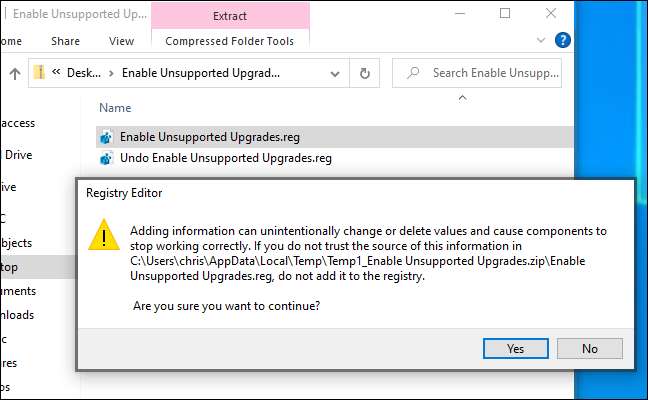
Per garantire che la modifica abbia effetto, riavviare il PC prima di continuare.
Ora puoi scaricare ed eseguire il Strumento di installazione di Windows Assistente Dal sito Web di Microsoft per aggiornare il PC a Windows 11, proprio come se avesse una CPU supportata o TPM 2.0. Dovrai solo accettare prima un avvertimento .
Nota: Tieni presente che questo fa due cose: fa Windows 11 ignora il requisito della CPU e consente di installare Windows 11 con TPM 1.2 anziché TPM 2.0. Non andrà attorno ad altri requisiti. Ad esempio, se il PC non dispone di un TPM o ha solo un BIOS Legacy anziché il firmware UEFI, questa impostazione del registro non sarà d'aiuto.
PCS senza TPM a tutti, nessun UEFI o altri problemi principali
Se i suggerimenti sopra e l'hack del registro non sono sufficienti per il tuo PC, ora le cose iniziano a prendere Dicey. Se il tuo computer non ha un TPM, ad esempio, è veramente non supportato.
Che cosa significa? Bene, Microsoft fornisce un modo ufficiale per installare Windows 11 con CPU più vecchie e chip TPM 1.2, ad esempio. Devi solo capovolgere un'impostazione del registro. Non è supportato, ma Microsoft ti aiuta a farlo.
Secondo quanto riferito Modi per installare Windows 11 Anche se non hai TPM 1.2 o UEFI. Ma questo è veramente Non supportato: sei ancora più a rischio di incontrare bug e non ottenere aggiornamenti di sicurezza futuri se hai violato anche questi requisiti di livello base. Abbiamo anche visto rapporti misti di successo da persone che seguono questi trucchi. Anche se funziona per te, un aggiornamento in pochi mesi potrebbe comportare il tuo computer Blue-Screening. , rompendo il tuo sistema operativo e costringerti a Reinstallare Windows 10. .
Ti consigliamo di non seguire nessuno di questi trucchi estremi: ti stai preparando per problemi. Windows 10 funzionerà bene fino al 20 ottobre, e probabilmente vorrai un nuovo PC tramite il tuo PC corrente è troppo vecchio per anche TPM 1.2.







